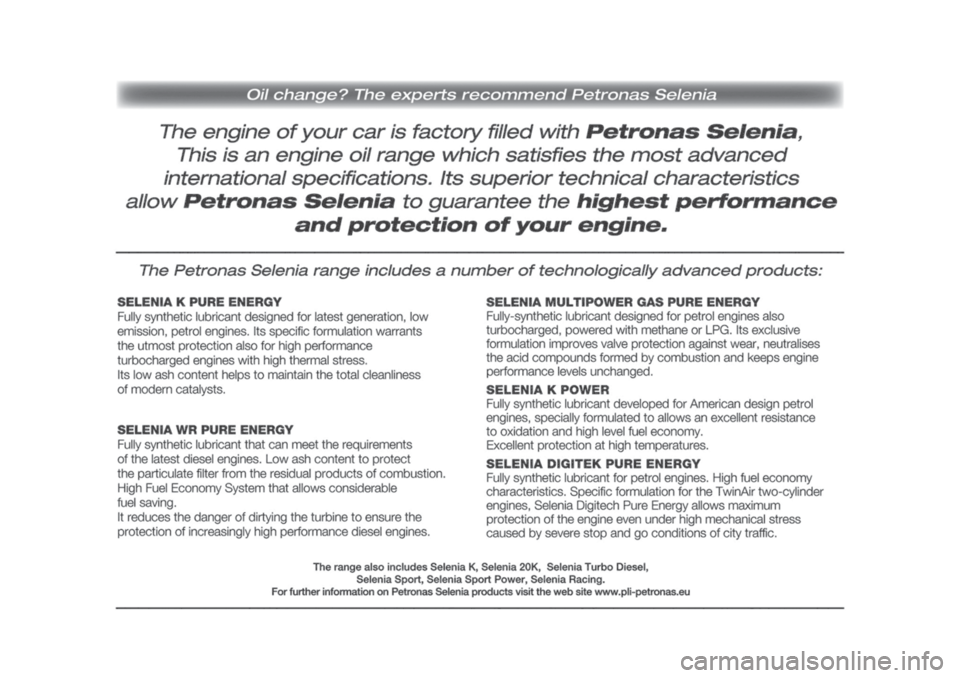FIAT 500X 2018 Kezelési és karbantartási útmutató (in Hungarian)
Manufacturer: FIAT, Model Year: 2018, Model line: 500X, Model: FIAT 500X 2018Pages: 292, PDF Size: 8.28 MB
Page 271 of 292
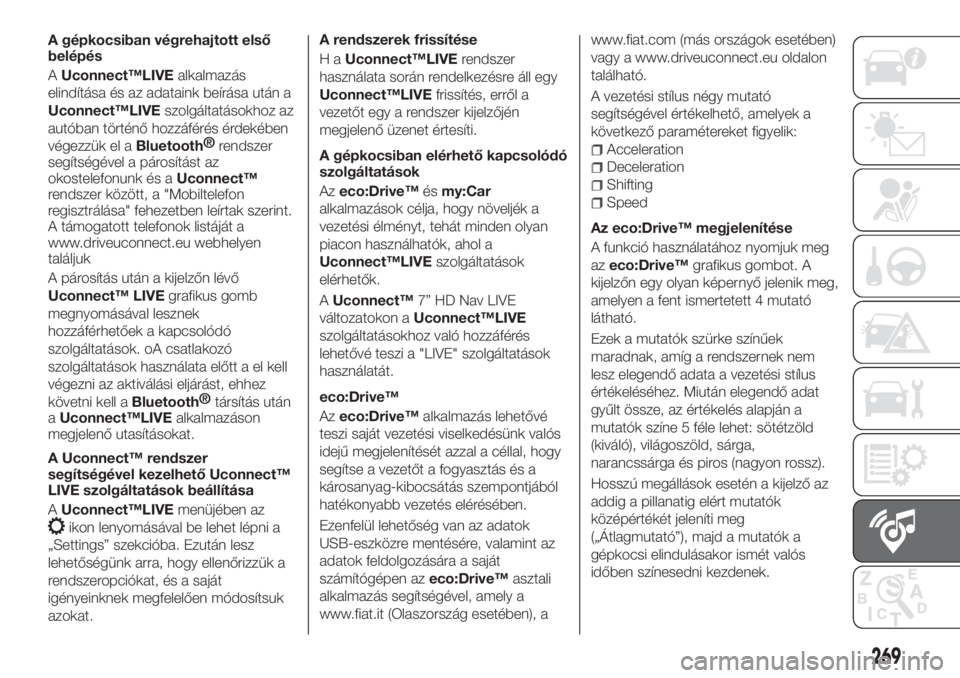
A gépkocsiban végrehajtott első
belépés
AUconnect™LIVEalkalmazás
elindítása és az adataink beírása után a
Uconnect™LIVEszolgáltatásokhoz az
autóban történő hozzáférés érdekében
végezzük el a
Bluetooth®
rendszer
segítségével a párosítást az
okostelefonunk és aUconnect™
rendszer között, a "Mobiltelefon
regisztrálása" fehezetben leírtak szerint.
A támogatott telefonok listáját a
www.driveuconnect.eu webhelyen
találjuk
A párosítás után a kijelzőn lévő
Uconnect™ LIVEgrafikus gomb
megnyomásával lesznek
hozzáférhetőek a kapcsolódó
szolgáltatások. oA csatlakozó
szolgáltatások használata előtt a el kell
végezni az aktiválási eljárást, ehhez
követni kell a
Bluetooth®
társítás után
aUconnect™LIVEalkalmazáson
megjelenő utasításokat.
A Uconnect™ rendszer
segítségével kezelhető Uconnect™
LIVE szolgáltatások beállítása
AUconnect™LIVEmenüjében az
ikon lenyomásával be lehet lépni a
„Settings” szekcióba. Ezután lesz
lehetőségünk arra, hogy ellenőrizzük a
rendszeropciókat, és a saját
igényeinknek megfelelően módosítsuk
azokat.A rendszerek frissítése
HaUconnect™LIVErendszer
használata során rendelkezésre áll egy
Uconnect™LIVEfrissítés, erről a
vezetőt egy a rendszer kijelzőjén
megjelenő üzenet értesíti.
A gépkocsiban elérhető kapcsolódó
szolgáltatások
Azeco:Drive™ésmy:Car
alkalmazások célja, hogy növeljék a
vezetési élményt, tehát minden olyan
piacon használhatók, ahol a
Uconnect™LIVEszolgáltatások
elérhetők.
AUconnect™7” HD Nav LIVE
változatokon aUconnect™LIVE
szolgáltatásokhoz való hozzáférés
lehetővé teszi a "LIVE" szolgáltatások
használatát.
eco:Drive™
Azeco:Drive™alkalmazás lehetővé
teszi saját vezetési viselkedésünk valós
idejű megjelenítését azzal a céllal, hogy
segítse a vezetőt a fogyasztás és a
károsanyag-kibocsátás szempontjából
hatékonyabb vezetés elérésében.
Ezenfelül lehetőség van az adatok
USB-eszközre mentésére, valamint az
adatok feldolgozására a saját
számítógépen azeco:Drive™asztali
alkalmazás segítségével, amely a
www.fiat.it (Olaszország esetében), awww.fiat.com (más országok esetében)
vagy a www.driveuconnect.eu oldalon
található.
A vezetési stílus négy mutató
segítségével értékelhető, amelyek a
következő paramétereket figyelik:
Acceleration
Deceleration
Shifting
Speed
Az eco:Drive™ megjelenítése
A funkció használatához nyomjuk meg
azeco:Drive™grafikus gombot. A
kijelzőn egy olyan képernyő jelenik meg,
amelyen a fent ismertetett 4 mutató
látható.
Ezek a mutatók szürke színűek
maradnak, amíg a rendszernek nem
lesz elegendő adata a vezetési stílus
értékeléséhez. Miután elegendő adat
gyűlt össze, az értékelés alapján a
mutatók színe 5 féle lehet: sötétzöld
(kiváló), világoszöld, sárga,
narancssárga és piros (nagyon rossz).
Hosszú megállások esetén a kijelző az
addig a pillanatig elért mutatók
középértékét jeleníti meg
(„Átlagmutató”), majd a mutatók a
gépkocsi elindulásakor ismét valós
időben színesedni kezdenek.
269
Page 272 of 292
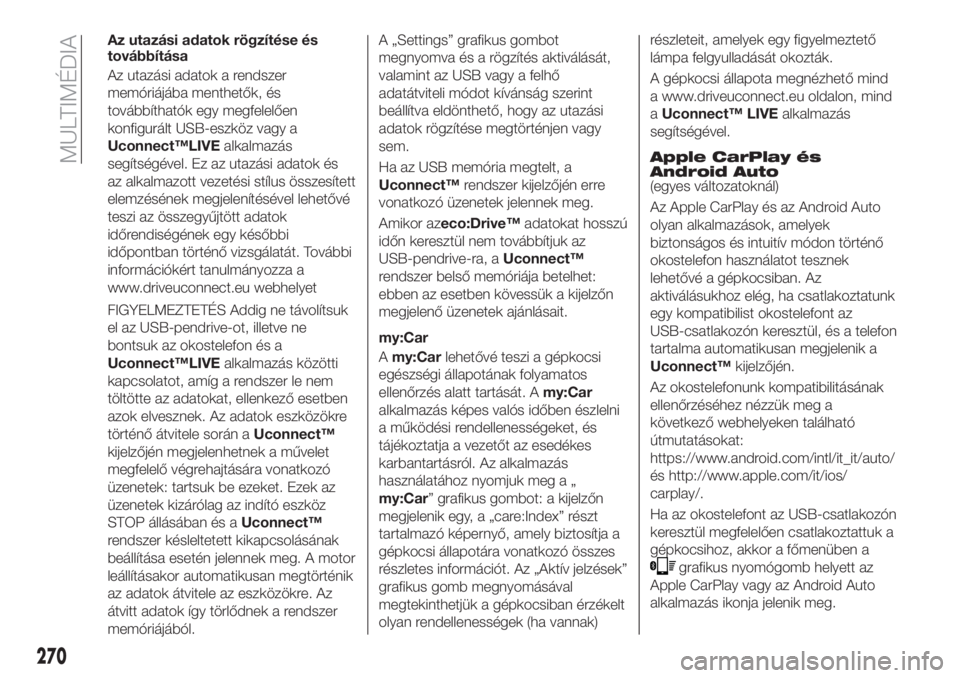
Az utazási adatok rögzítése és
továbbítása
Az utazási adatok a rendszer
memóriájába menthetők, és
továbbíthatók egy megfelelően
konfigurált USB-eszköz vagy a
Uconnect™LIVEalkalmazás
segítségével. Ez az utazási adatok és
az alkalmazott vezetési stílus összesített
elemzésének megjelenítésével lehetővé
teszi az összegyűjtött adatok
időrendiségének egy későbbi
időpontban történő vizsgálatát. További
információkért tanulmányozza a
www.driveuconnect.eu webhelyet
FIGYELMEZTETÉS Addig ne távolítsuk
el az USB-pendrive-ot, illetve ne
bontsuk az okostelefon és a
Uconnect™LIVEalkalmazás közötti
kapcsolatot, amíg a rendszer le nem
töltötte az adatokat, ellenkező esetben
azok elvesznek. Az adatok eszközökre
történő átvitele során aUconnect™
kijelzőjén megjelenhetnek a művelet
megfelelő végrehajtására vonatkozó
üzenetek: tartsuk be ezeket. Ezek az
üzenetek kizárólag az indító eszköz
STOP állásában és aUconnect™
rendszer késleltetett kikapcsolásának
beállítása esetén jelennek meg. A motor
leállításakor automatikusan megtörténik
az adatok átvitele az eszközökre. Az
átvitt adatok így törlődnek a rendszer
memóriájából.A „Settings” grafikus gombot
megnyomva és a rögzítés aktiválását,
valamint az USB vagy a felhő
adatátviteli módot kívánság szerint
beállítva eldönthető, hogy az utazási
adatok rögzítése megtörténjen vagy
sem.
Ha az USB memória megtelt, a
Uconnect™rendszer kijelzőjén erre
vonatkozó üzenetek jelennek meg.
Amikor azeco:Drive™adatokat hosszú
időn keresztül nem továbbítjuk az
USB-pendrive-ra, aUconnect™
rendszer belső memóriája betelhet:
ebben az esetben kövessük a kijelzőn
megjelenő üzenetek ajánlásait.
my:Car
Amy:Carlehetővé teszi a gépkocsi
egészségi állapotának folyamatos
ellenőrzés alatt tartását. Amy:Car
alkalmazás képes valós időben észlelni
a működési rendellenességeket, és
tájékoztatja a vezetőt az esedékes
karbantartásról. Az alkalmazás
használatához nyomjuk meg a „
my:Car” grafikus gombot: a kijelzőn
megjelenik egy, a „care:Index” részt
tartalmazó képernyő, amely biztosítja a
gépkocsi állapotára vonatkozó összes
részletes információt. Az „Aktív jelzések”
grafikus gomb megnyomásával
megtekinthetjük a gépkocsiban érzékelt
olyan rendellenességek (ha vannak)részleteit, amelyek egy figyelmeztető
lámpa felgyulladását okozták.
A gépkocsi állapota megnézhető mind
a www.driveuconnect.eu oldalon, mind
aUconnect™ LIVEalkalmazás
segítségével.Apple CarPlay és
Android Auto
(egyes változatoknál)
Az Apple CarPlay és az Android Auto
olyan alkalmazások, amelyek
biztonságos és intuitív módon történő
okostelefon használatot tesznek
lehetővé a gépkocsiban. Az
aktiválásukhoz elég, ha csatlakoztatunk
egy kompatibilist okostelefont az
USB-csatlakozón keresztül, és a telefon
tartalma automatikusan megjelenik a
Uconnect™kijelzőjén.
Az okostelefonunk kompatibilitásának
ellenőrzéséhez nézzük meg a
következő webhelyeken található
útmutatásokat:
https://www.android.com/intl/it_it/auto/
és http://www.apple.com/it/ios/
carplay/.
Ha az okostelefont az USB-csatlakozón
keresztül megfelelően csatlakoztattuk a
gépkocsihoz, akkor a főmenüben a
grafikus nyomógomb helyett az
Apple CarPlay vagy az Android Auto
alkalmazás ikonja jelenik meg.
270
MULTIMÉDIA
Page 273 of 292
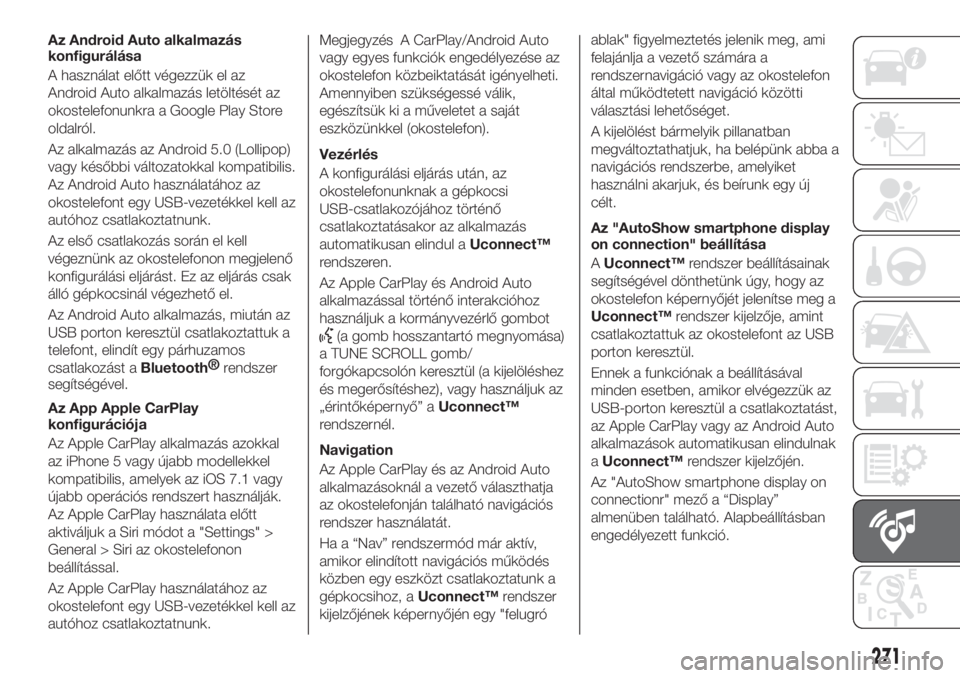
Az Android Auto alkalmazás
konfigurálása
A használat előtt végezzük el az
Android Auto alkalmazás letöltését az
okostelefonunkra a Google Play Store
oldalról.
Az alkalmazás az Android 5.0 (Lollipop)
vagy későbbi változatokkal kompatibilis.
Az Android Auto használatához az
okostelefont egy USB-vezetékkel kell az
autóhoz csatlakoztatnunk.
Az első csatlakozás során el kell
végeznünk az okostelefonon megjelenő
konfigurálási eljárást. Ez az eljárás csak
álló gépkocsinál végezhető el.
Az Android Auto alkalmazás, miután az
USB porton keresztül csatlakoztattuk a
telefont, elindít egy párhuzamos
csatlakozást a
Bluetooth®
rendszer
segítségével.
Az App Apple CarPlay
konfigurációja
Az Apple CarPlay alkalmazás azokkal
az iPhone 5 vagy újabb modellekkel
kompatibilis, amelyek az iOS 7.1 vagy
újabb operációs rendszert használják.
Az Apple CarPlay használata előtt
aktiváljuk a Siri módot a "Settings" >
General > Siri az okostelefonon
beállítással.
Az Apple CarPlay használatához az
okostelefont egy USB-vezetékkel kell az
autóhoz csatlakoztatnunk.
Megjegyzés A CarPlay/Android Auto
vagy egyes funkciók engedélyezése az
okostelefon közbeiktatását igényelheti.
Amennyiben szükségessé válik,
egészítsük ki a műveletet a saját
eszközünkkel (okostelefon).
Vezérlés
A konfigurálási eljárás után, az
okostelefonunknak a gépkocsi
USB-csatlakozójához történő
csatlakoztatásakor az alkalmazás
automatikusan elindul aUconnect™
rendszeren.
Az Apple CarPlay és Android Auto
alkalmazással történő interakcióhoz
használjuk a kormányvezérlő gombot
(a gomb hosszantartó megnyomása)
a TUNE SCROLL gomb/
forgókapcsolón keresztül (a kijelöléshez
és megerősítéshez), vagy használjuk az
„érintőképernyő” aUconnect™
rendszernél.
Navigation
Az Apple CarPlay és az Android Auto
alkalmazásoknál a vezető választhatja
az okostelefonján található navigációs
rendszer használatát.
Ha a “Nav” rendszermód már aktív,
amikor elindított navigációs működés
közben egy eszközt csatlakoztatunk a
gépkocsihoz, aUconnect™rendszer
kijelzőjének képernyőjén egy "felugróablak" figyelmeztetés jelenik meg, ami
felajánlja a vezető számára a
rendszernavigáció vagy az okostelefon
által működtetett navigáció közötti
választási lehetőséget.
A kijelölést bármelyik pillanatban
megváltoztathatjuk, ha belépünk abba a
navigációs rendszerbe, amelyiket
használni akarjuk, és beírunk egy új
célt.
Az "AutoShow smartphone display
on connection" beállítása
AUconnect™rendszer beállításainak
segítségével dönthetünk úgy, hogy az
okostelefon képernyőjét jelenítse meg a
Uconnect™rendszer kijelzője, amint
csatlakoztattuk az okostelefont az USB
porton keresztül.
Ennek a funkciónak a beállításával
minden esetben, amikor elvégezzük az
USB-porton keresztül a csatlakoztatást,
az Apple CarPlay vagy az Android Auto
alkalmazások automatikusan elindulnak
aUconnect™rendszer kijelzőjén.
Az "AutoShow smartphone display on
connectionr" mező a “Display”
almenüben található. Alapbeállításban
engedélyezett funkció.
271
Page 274 of 292
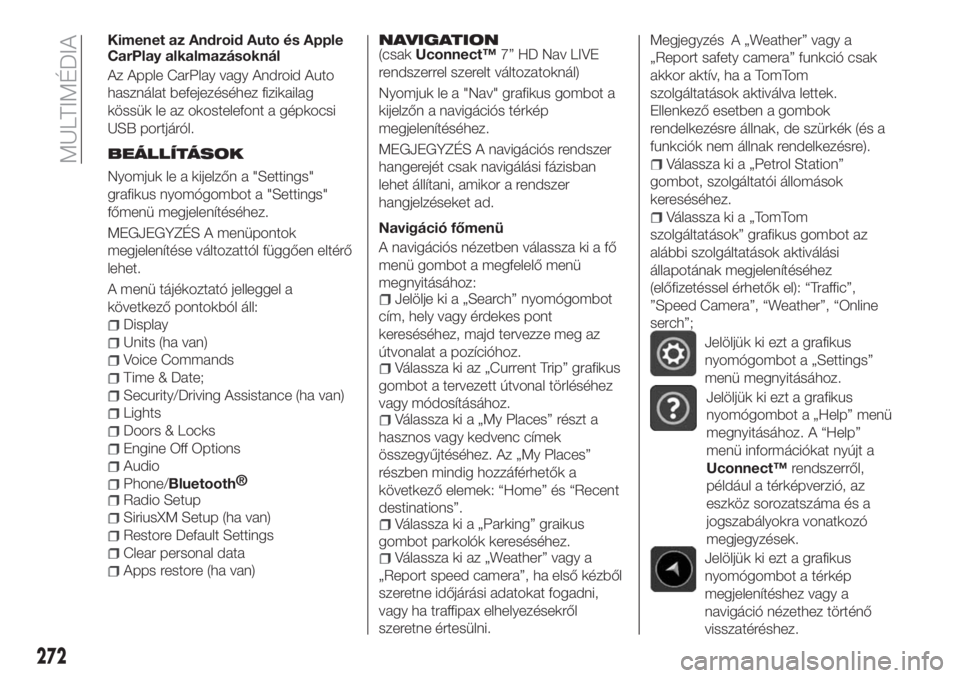
Kimenet az Android Auto és Apple
CarPlay alkalmazásoknál
Az Apple CarPlay vagy Android Auto
használat befejezéséhez fizikailag
kössük le az okostelefont a gépkocsi
USB portjáról.
BEÁLLÍTÁSOK
Nyomjuk le a kijelzőn a "Settings"
grafikus nyomógombot a "Settings"
főmenü megjelenítéséhez.
MEGJEGYZÉS A menüpontok
megjelenítése változattól függően eltérő
lehet.
A menü tájékoztató jelleggel a
következő pontokból áll:
Display
Units (ha van)
Voice Commands
Time & Date;
Security/Driving Assistance (ha van)
Lights
Doors & Locks
Engine Off Options
Audio
Phone/Bluetooth®
Radio Setup
SiriusXM Setup (ha van)
Restore Default Settings
Clear personal data
Apps restore (ha van)
NAVIGATION(csakUconnect™7” HD Nav LIVE
rendszerrel szerelt változatoknál)
Nyomjuk le a "Nav" grafikus gombot a
kijelzőn a navigációs térkép
megjelenítéséhez.
MEGJEGYZÉS A navigációs rendszer
hangerejét csak navigálási fázisban
lehet állítani, amikor a rendszer
hangjelzéseket ad.
Navigáció főmenü
A navigációs nézetben válassza ki a fő
menü gombot a megfelelő menü
megnyitásához:
Jelölje ki a „Search” nyomógombot
cím, hely vagy érdekes pont
kereséséhez, majd tervezze meg az
útvonalat a pozícióhoz.
Válassza ki az „Current Trip” grafikus
gombot a tervezett útvonal törléséhez
vagy módosításához.
Válassza ki a „My Places” részt a
hasznos vagy kedvenc címek
összegyűjtéséhez. Az „My Places”
részben mindig hozzáférhetők a
következő elemek: “Home” és “Recent
destinations”.
Válassza ki a „Parking” graikus
gombot parkolók kereséséhez.
Válassza ki az „Weather” vagy a
„Report speed camera”, ha első kézből
szeretne időjárási adatokat fogadni,
vagy ha traffipax elhelyezésekről
szeretne értesülni.
Megjegyzés A „Weather” vagy a
„Report safety camera” funkció csak
akkor aktív, ha a TomTom
szolgáltatások aktiválva lettek.
Ellenkező esetben a gombok
rendelkezésre állnak, de szürkék (és a
funkciók nem állnak rendelkezésre).
Válassza ki a „Petrol Station”
gombot, szolgáltatói állomások
kereséséhez.
Válassza ki a „TomTom
szolgáltatások” grafikus gombot az
alábbi szolgáltatások aktiválási
állapotának megjelenítéséhez
(előfizetéssel érhetők el): “Traffic”,
”Speed Camera”, “Weather”, “Online
serch”;
Jelöljük ki ezt a grafikus
nyomógombot a „Settings”
menü megnyitásához.
Jelöljük ki ezt a grafikus
nyomógombot a „Help” menü
megnyitásához. A “Help”
menü információkat nyújt a
Uconnect™rendszerről,
például a térképverzió, az
eszköz sorozatszáma és a
jogszabályokra vonatkozó
megjegyzések.
Jelöljük ki ezt a grafikus
nyomógombot a térkép
megjelenítéshez vagy a
navigáció nézethez történő
visszatéréshez.
272
MULTIMÉDIA
Page 275 of 292
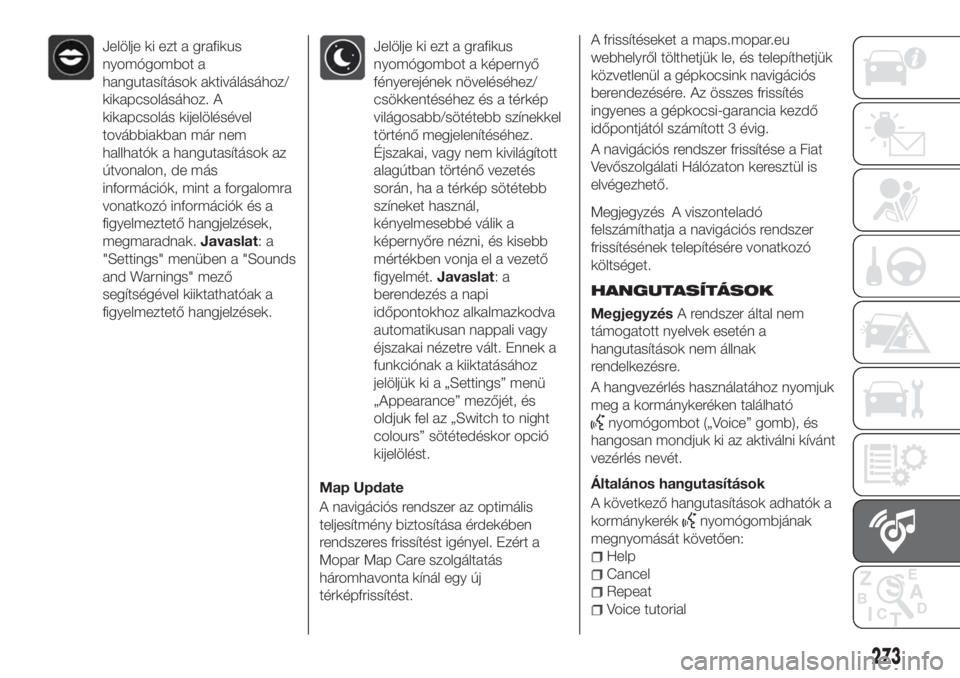
Jelölje ki ezt a grafikus
nyomógombot a
hangutasítások aktiválásához/
kikapcsolásához. A
kikapcsolás kijelölésével
továbbiakban már nem
hallhatók a hangutasítások az
útvonalon, de más
információk, mint a forgalomra
vonatkozó információk és a
figyelmeztető hangjelzések,
megmaradnak.Javaslat:a
"Settings" menüben a "Sounds
and Warnings" mező
segítségével kiiktathatóak a
figyelmeztető hangjelzések.Jelölje ki ezt a grafikus
nyomógombot a képernyő
fényerejének növeléséhez/
csökkentéséhez és a térkép
világosabb/sötétebb színekkel
történő megjelenítéséhez.
Éjszakai, vagy nem kivilágított
alagútban történő vezetés
során, ha a térkép sötétebb
színeket használ,
kényelmesebbé válik a
képernyőre nézni, és kisebb
mértékben vonja el a vezető
figyelmét.Javaslat:a
berendezés a napi
időpontokhoz alkalmazkodva
automatikusan nappali vagy
éjszakai nézetre vált. Ennek a
funkciónak a kiiktatásához
jelöljük ki a „Settings” menü
„Appearance” mezőjét, és
oldjuk fel az „Switch to night
colours” sötétedéskor opció
kijelölést.
Map Update
A navigációs rendszer az optimális
teljesítmény biztosítása érdekében
rendszeres frissítést igényel. Ezért a
Mopar Map Care szolgáltatás
háromhavonta kínál egy új
térképfrissítést.A frissítéseket a maps.mopar.eu
webhelyről tölthetjük le, és telepíthetjük
közvetlenül a gépkocsink navigációs
berendezésére. Az összes frissítés
ingyenes a gépkocsi-garancia kezdő
időpontjától számított 3 évig.
A navigációs rendszer frissítése a Fiat
Vevőszolgálati Hálózaton keresztül is
elvégezhető.
Megjegyzés A viszonteladó
felszámíthatja a navigációs rendszer
frissítésének telepítésére vonatkozó
költséget.
HANGUTASÍTÁSOK
MegjegyzésA rendszer által nem
támogatott nyelvek esetén a
hangutasítások nem állnak
rendelkezésre.
A hangvezérlés használatához nyomjuk
meg a kormánykeréken található
nyomógombot („Voice” gomb), és
hangosan mondjuk ki az aktiválni kívánt
vezérlés nevét.
Általános hangutasítások
A következő hangutasítások adhatók a
kormánykerék
nyomógombjának
megnyomását követően:
Help
Cancel
Repeat
Voice tutorial
273
Page 276 of 292
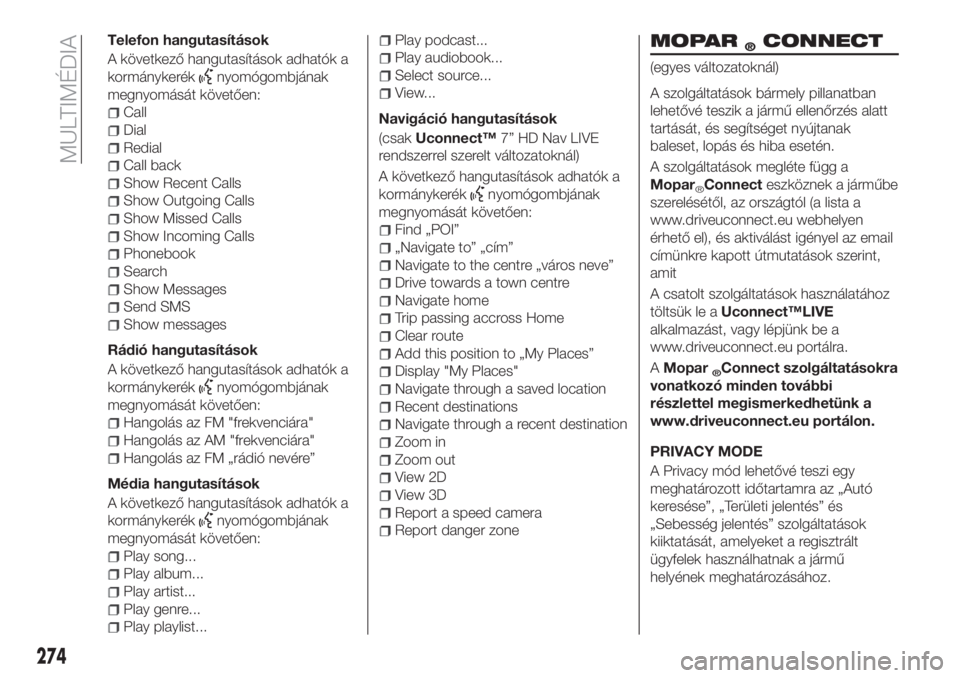
Telefon hangutasítások
A következő hangutasítások adhatók a
kormánykerék
nyomógombjának
megnyomását követően:
Call
Dial
Redial
Call back
Show Recent Calls
Show Outgoing Calls
Show Missed Calls
Show Incoming Calls
Phonebook
Search
Show Messages
Send SMS
Show messages
Rádió hangutasítások
A következő hangutasítások adhatók a
kormánykerék
nyomógombjának
megnyomását követően:
Hangolás az FM "frekvenciára"
Hangolás az AM "frekvenciára"
Hangolás az FM „rádió nevére”
Média hangutasítások
A következő hangutasítások adhatók a
kormánykerék
nyomógombjának
megnyomását követően:
Play song...
Play album...
Play artist...
Play genre...
Play playlist...
Play podcast...
Play audiobook...
Select source...
View...
Navigáció hangutasítások
(csakUconnect™7” HD Nav LIVE
rendszerrel szerelt változatoknál)
A következő hangutasítások adhatók a
kormánykerék
nyomógombjának
megnyomását követően:
Find „POI”
„Navigate to” „cím”
Navigate to the centre „város neve”
Drive towards a town centre
Navigate home
Trip passing accross Home
Clear route
Add this position to „My Places”
Display "My Places"
Navigate through a saved location
Recent destinations
Navigate through a recent destination
Zoom in
Zoom out
View 2D
View 3D
Report a speed camera
Report danger zone
MOPAR®CONNECT
(egyes változatoknál)
A szolgáltatások bármely pillanatban
lehetővé teszik a jármű ellenőrzés alatt
tartását, és segítséget nyújtanak
baleset, lopás és hiba esetén.
A szolgáltatások megléte függ a
Mopar
®Connecteszköznek a járműbe
szerelésétől, az országtól (a lista a
www.driveuconnect.eu webhelyen
érhető el), és aktiválást igényel az email
címünkre kapott útmutatások szerint,
amit
A csatolt szolgáltatások használatához
töltsük le aUconnect™LIVE
alkalmazást, vagy lépjünk be a
www.driveuconnect.eu portálra.
AMopar
®Connect szolgáltatásokra
vonatkozó minden további
részlettel megismerkedhetünk a
www.driveuconnect.eu portálon.
PRIVACY MODE
A Privacy mód lehetővé teszi egy
meghatározott időtartamra az „Autó
keresése”, „Területi jelentés” és
„Sebesség jelentés” szolgáltatások
kiiktatását, amelyeket a regisztrált
ügyfelek használhatnak a jármű
helyének meghatározásához.
274
MULTIMÉDIA
Page 277 of 292
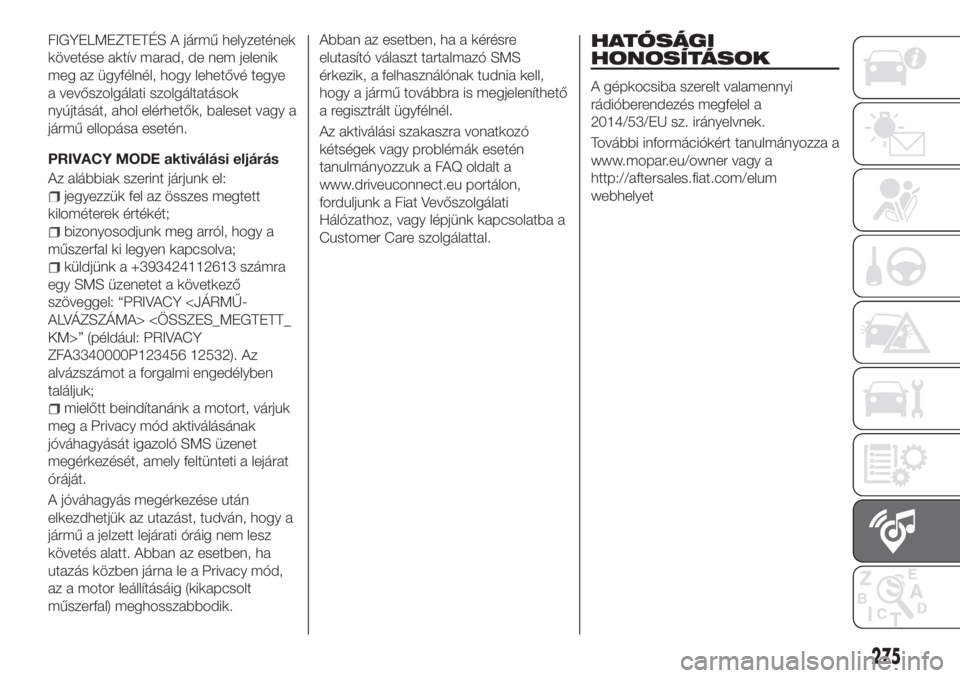
FIGYELMEZTETÉS A jármű helyzetének
követése aktív marad, de nem jelenik
meg az ügyfélnél, hogy lehetővé tegye
a vevőszolgálati szolgáltatások
nyújtását, ahol elérhetők, baleset vagy a
jármű ellopása esetén.
PRIVACY MODE aktiválási eljárás
Az alábbiak szerint járjunk el:
jegyezzük fel az összes megtett
kilométerek értékét;
bizonyosodjunk meg arról, hogy a
műszerfal ki legyen kapcsolva;
küldjünk a +393424112613 számra
egy SMS üzenetet a következő
szöveggel: “PRIVACY
KM>” (például: PRIVACY
ZFA3340000P123456 12532). Az
alvázszámot a forgalmi engedélyben
találjuk;
mielőtt beindítanánk a motort, várjuk
meg a Privacy mód aktiválásának
jóváhagyását igazoló SMS üzenet
megérkezését, amely feltünteti a lejárat
óráját.
A jóváhagyás megérkezése után
elkezdhetjük az utazást, tudván, hogy a
jármű a jelzett lejárati óráig nem lesz
követés alatt. Abban az esetben, ha
utazás közben járna le a Privacy mód,
az a motor leállításáig (kikapcsolt
műszerfal) meghosszabbodik.Abban az esetben, ha a kérésre
elutasító választ tartalmazó SMS
érkezik, a felhasználónak tudnia kell,
hogy a jármű továbbra is megjeleníthető
a regisztrált ügyfélnél.
Az aktiválási szakaszra vonatkozó
kétségek vagy problémák esetén
tanulmányozzuk a FAQ oldalt a
www.driveuconnect.eu portálon,
forduljunk a Fiat Vevőszolgálati
Hálózathoz, vagy lépjünk kapcsolatba a
Customer Care szolgálattal.
HATÓSÁGI
HONOSÍTÁSOK
A gépkocsiba szerelt valamennyi
rádióberendezés megfelel a
2014/53/EU sz. irányelvnek.
További információkért tanulmányozza a
www.mopar.eu/owner vagy a
http://aftersales.fiat.com/elum
webhelyet
275
Page 278 of 292
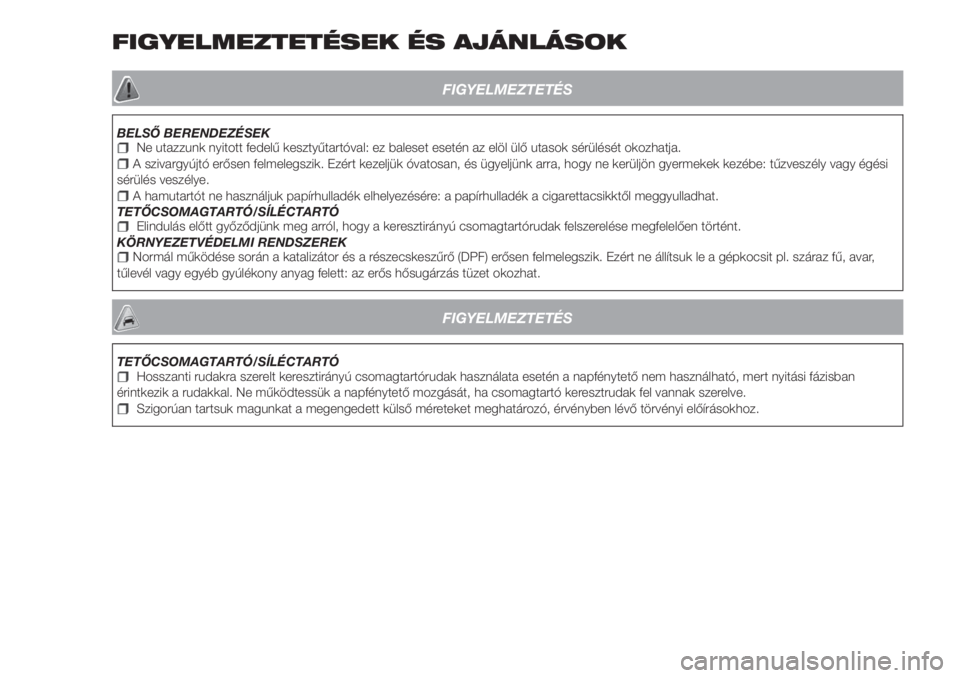
FIGYELMEZTETÉSEK ÉS AJÁNLÁSOK
FIGYELMEZTETÉS
BELSŐ BERENDEZÉSEKNe utazzunk nyitott fedelű kesztyűtartóval: ez baleset esetén az elöl ülő utasok sérülését okozhatja.A szivargyújtó erősen felmelegszik. Ezért kezeljük óvatosan, és ügyeljünk arra, hogy ne kerüljön gyermekek kezébe: tűzveszély vagy égési
sérülés veszélye.
A hamutartót ne használjuk papírhulladék elhelyezésére: a papírhulladék a cigarettacsikktől meggyulladhat.
TETŐCSOMAGTARTÓ/SÍLÉCTARTÓ
Elindulás előtt győződjünk meg arról, hogy a keresztirányú csomagtartórudak felszerelése megfelelően történt.
KÖRNYEZETVÉDELMI RENDSZEREK
Normál működése során a katalizátor és a részecskeszűrő (DPF) erősen felmelegszik. Ezért ne állítsuk le a gépkocsit pl. száraz fű, avar,
tűlevél vagy egyéb gyúlékony anyag felett: az erős hősugárzás tüzet okozhat.
FIGYELMEZTETÉS
TETŐCSOMAGTARTÓ/SÍLÉCTARTÓHosszanti rudakra szerelt keresztirányú csomagtartórudak használata esetén a napfénytető nem használható, mert nyitási fázisban
érintkezik a rudakkal. Ne működtessük a napfénytető mozgását, ha csomagtartó keresztrudak fel vannak szerelve.
Szigorúan tartsuk magunkat a megengedett külső méreteket meghatározó, érvényben lévő törvényi előírásokhoz.
Page 279 of 292
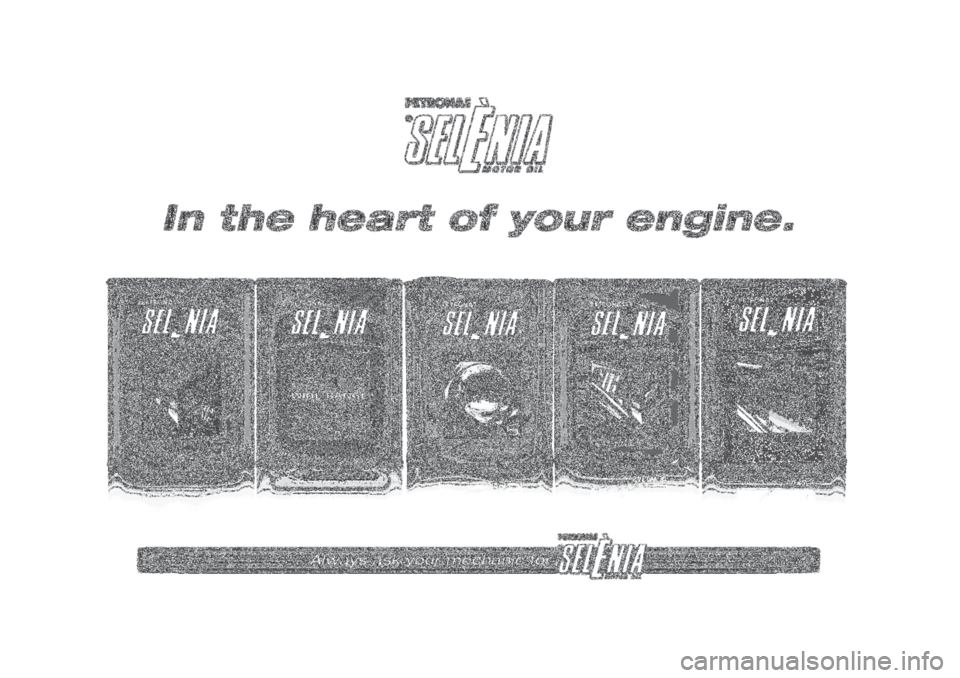
Page 280 of 292